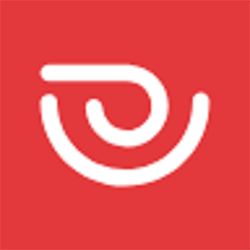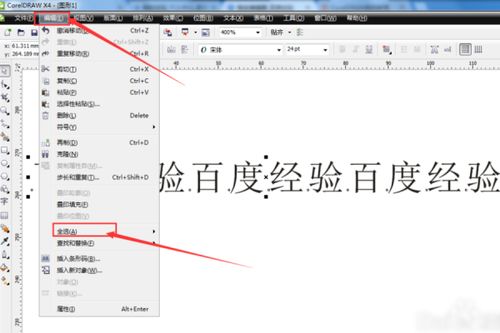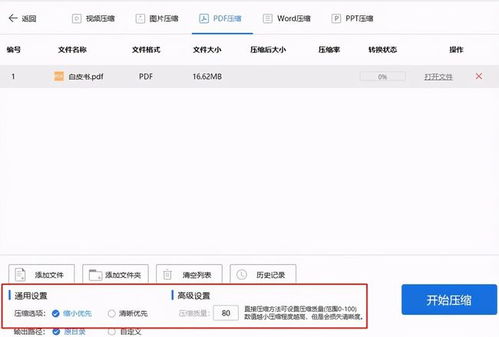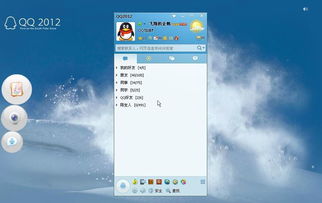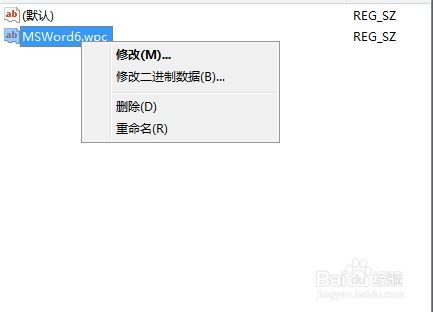CorelDRAW X4 SP2 精简版:如何解决文件存储体积不断增大的问题
CorelDRAW X4 SP2精简版存文件大小越存越大?
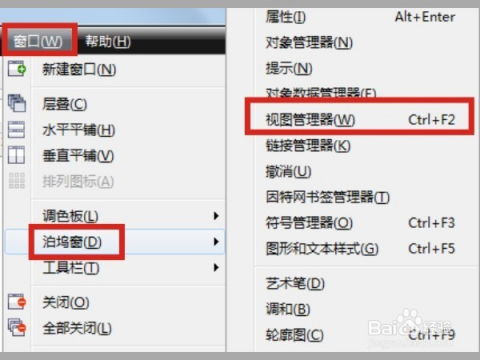
在使用CorelDRAW X4 SP2精简版进行设计时,很多用户都会遇到这样的问题:明明内容并不多,但存出来的文件却异常庞大,甚至几个字或一张图片都会占用上百兆的空间。这不仅给存储和管理带来了不便,还可能在传输和共享过程中造成困扰。本文将从多个维度探讨这一问题的原因,并提供相应的解决方案。

一、原因分析
1. 使用过多的特效和样式
CorelDRAW作为一款功能强大的图形设计软件,提供了丰富的特效和样式。然而,在制图过程中,若使用过多的文字和图形样式,如封套、渐变、透明等效果,这些特效会大幅增加文件的体积。例如,当设计一个卡通人物时,若使用了多种效果,最终导出的文件就会很大。

2. 矢量图像的特性
CorelDRAW通过矢量锚点和锚点之间的线段来勾勒图像。为了做到更加逼真的效果,设计师可能会使用大量的锚点,而且线条非常细。这种情况下,无论图片的大小如何,最终的文件都会很大。
3. 冗余信息和设置
在默认格式存储文件时,CorelDRAW会保存一些可能无用的信息或设置,例如颜色配置文件、文本和图形样式、颜色样式等。这些信息的累积会进一步增加文件的体积。
4. 图片分辨率过高
如果文件中包含了高分辨率的图片,特别是在不需要高清晰度的情况下,如桌面壁纸,图片的分辨率过高会直接导致文件体积的增大。
5. 字体嵌入
在设计过程中,为了确保文字在不同设备上的显示效果一致,CorelDRAW允许嵌入字体。然而,这也会增加文件的体积。
二、解决方案
1. 清理视图管理器和图形文体样式
首先,可以通过清理视图管理器和图形文体样式来减小文件体积。
1. 清理视图管理器:点击菜单栏中的“窗口”,选择“泊坞窗”中的“视图管理器”或按Ctrl+F2。在弹出的对话框中,将所有的数据选中,右键点击“删除”,然后保存文件。
2. 清理图形和文体样式:同样地,点击菜单栏中的“窗口”,选择“泊坞窗”中的“图形和文体样式”或按Ctrl+F5。在弹出的对话框中,将所有的数据选中,右键点击“删除”,然后保存文件。
2. 转换为位图并调整分辨率
将文件中的线条和矢量图形转换为位图,并适当调整分辨率,可以有效减小文件体积。
1. 选择线条或图形:在软件中,使用框选的方式选择需要转换的线条或图形。
2. 转换为位图:在弹出的窗口中选择“转换为位图”,并设置具体的数据。通常,分辨率越低,文件越小,但图片也会越不清晰。因此,在设置时需要权衡图片的清晰度与大小。
3. 调整分辨率:如果图片是用于桌面壁纸等不需要高清晰度的场合,可以将分辨率降低到72ppi;如果是印刷用途,分辨率可以设置为300ppi。
3. 减少特效和特殊字体的使用
在设计中,尽量减少不必要的特效和特殊字体的使用,以降低文件体积。
1. 检查特效:依次点击上方“窗口”、“泊坞窗”、“对象”,在弹出的面板里可以看到图片的各种效果。通过隐藏图层的方式查看每种效果对文件体积的影响,并决定是否删除。
2. 避免使用特殊字体:尽量使用系统自带的常用字体,避免嵌入特殊字体,从而减小文件体积。
4. 清理冗余信息和设置
在保存文件时,可以取消一些不必要的信息和设置,以减小文件体积。
1. 取消颜色配置文件:在另存为时,可以取消勾选颜色配置文件。
2. 删除未使用的样式:通过“窗口”、“泊坞窗”打开颜色样式和图形文体样式,删除所有不需要的样式。
3. 清理存储的视图:通过“窗口”、“泊坞窗”打开视图管理器,删除所有不需要的视图。
5. 压缩图片并调整颜色模式
对于文件中的图片,可以通过压缩和调整颜色模式来减小文件体积。
1. 压缩图片:如果图片不需要高清晰度,可以将其转换为位图并适当降低分辨率。
2. 调整颜色模式:如果输出品不用于印刷,可以将文件的颜色模式从CMYK调整为RGB,因为CMYK模式的文件会比RGB大很多。
6. 复制内容并新建文件保存
在清理了所有不必要的信息和设置后,可以尝试复制原文件的所有内容,然后新建一个图形文件,将复制的内容粘贴进去,并保存。这种方法可以过滤掉一些嵌入文件的信息,从而减小文件体积。
三、注意事项
1. 备份原始文件:在进行任何修改之前,务必备份原始文件,以防万一。
2. 权衡质量与体积:在减小文件体积的过程中,需要权衡图片的质量和文件的大小。如果图片需要用于印刷或高清晰度的展示,应尽量避免过度压缩。
3. 定期检查与清理:为了保持文件的整洁和较小的体积,建议定期检查和清理视图管理器、图形文体样式、颜色样式等。
四、总结
CorelDRAW X4 SP2精简版存文件大小越存越大的问题,主要由使用过多的特效和样式、矢量图像的特性、冗余信息和设置、图片分辨率过高以及字体嵌入等因素导致。通过清理视图管理器和图形文体样式、转换为位图并调整分辨率、减少特效和特殊字体的使用、清理冗余信息和设置、压缩图片并调整颜色模式以及复制内容并新建文件保存等方法,可以有效减小文件体积。同时,在操作过程中需要注意备份原始文件、权衡质量与体积以及定期检查与清理。希望这些解决方案能帮助用户更好地管理和使用CorelDRAW X4 SP2精简版。
- 上一篇: 揭秘:轻松查询农业银行银行卡号的隐藏位置
- 下一篇: 揭秘!如何选择叶知秋的特殊结局?
-
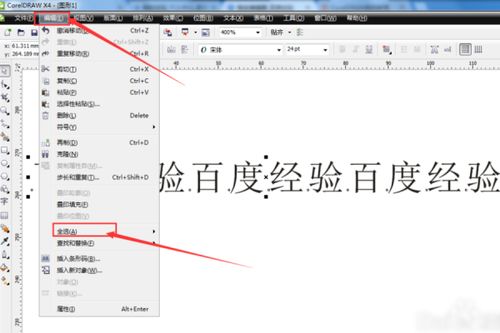 掌握CorelDRAW X4转曲线功能,轻松提升设计效率资讯攻略11-29
掌握CorelDRAW X4转曲线功能,轻松提升设计效率资讯攻略11-29 -
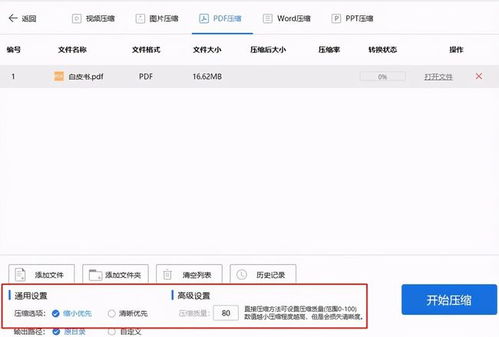 揭秘!高效压缩PDF文件的绝招,轻松节省存储空间资讯攻略10-28
揭秘!高效压缩PDF文件的绝招,轻松节省存储空间资讯攻略10-28 -
 CDR格式是什么?如何打开CDR文件?资讯攻略10-31
CDR格式是什么?如何打开CDR文件?资讯攻略10-31 -
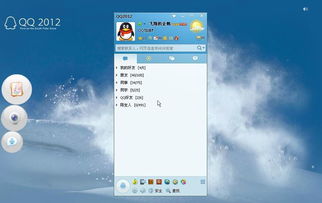 如何下载安装超级精简版QQ(无广告且显示IP)?资讯攻略11-15
如何下载安装超级精简版QQ(无广告且显示IP)?资讯攻略11-15 -
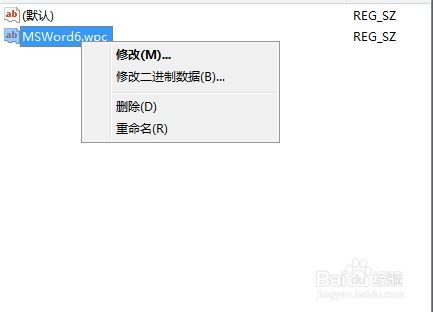 解决Word无法启动转换器mswrd632.wpc的方法资讯攻略11-09
解决Word无法启动转换器mswrd632.wpc的方法资讯攻略11-09 -
 PDFShrink如何有效压缩图片资讯攻略11-12
PDFShrink如何有效压缩图片资讯攻略11-12